手动ghost教程
(手动ghost步骤)
Winpe轻量级系统windows可安装在U盘中的操作系统。当计算机系统无法进入或崩溃时,可以作为紧急启动模式重新安装或配置计算机。那我们该怎么做呢?windows原系统U盘启动盘呢?
 前期准备
前期准备1、准备一个4G以上的U盘
2.备份U盘的重要文件,在生产过程中格式化U盘。
PS:本软件涉及可移动磁盘的读写操作,部分杀毒软件和安全软件会导致生产失败,请在操作程序前关闭相关软件!
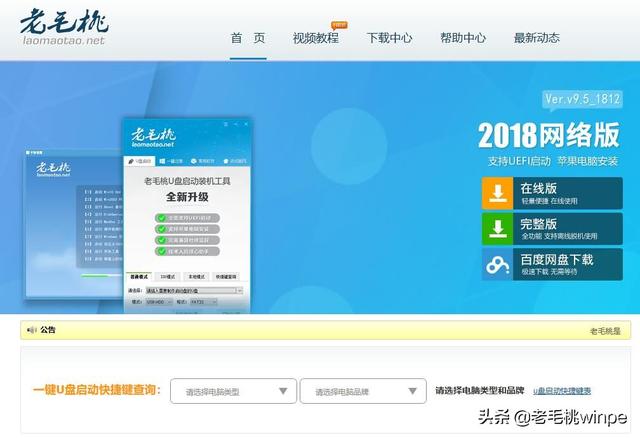 第一步
第一步下载老毛桃u盘启动盘制作工具,下载完成后,如图所示是老毛桃的操作程序。
 第二步
第二步插入U盘后,双击打开旧毛桃U盘制作工具,如图所示winpe系统生产界面。
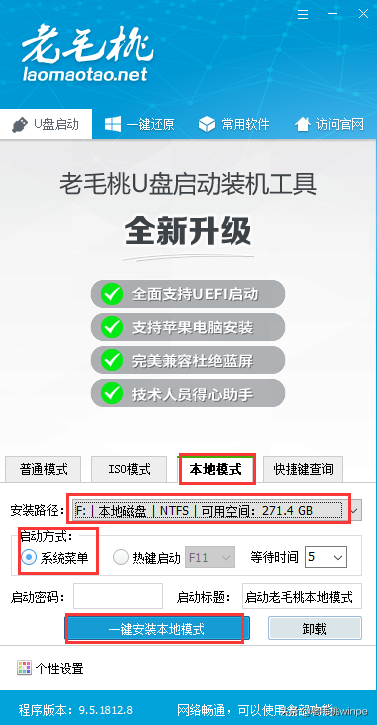 第三步
第三步选择普通模式选项卡,在请选择中选择自己的U盘设备名称(一般会自动识别)。模式选择USB—HDD,格式选择“NTFS”
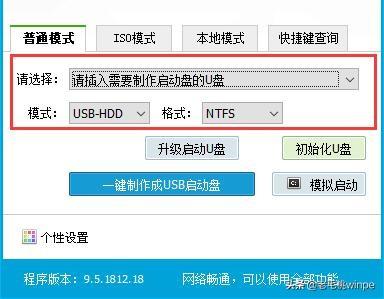 第四步
第四步点击一键制作USB启动盘按钮,开始制作U盘winpe在此过程中,系统将格式化U盘上的数据,请确认U盘是否已备份。
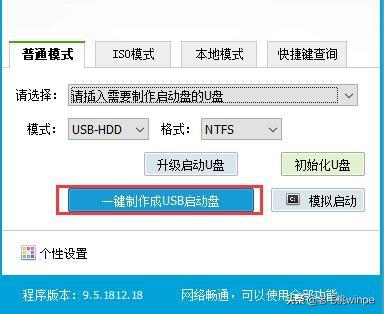 第五步
第五步开始制作后软件下方会有进度条提醒,请耐心等待。
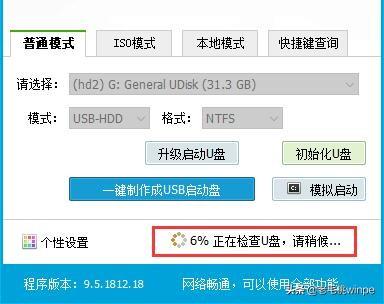 第六步
第六步制作完成后,程序会提示您制作成功。如果能进入老毛桃,可以选择模拟启动测试。winpe主菜单意味着老毛桃U盘启动盘成功制作。
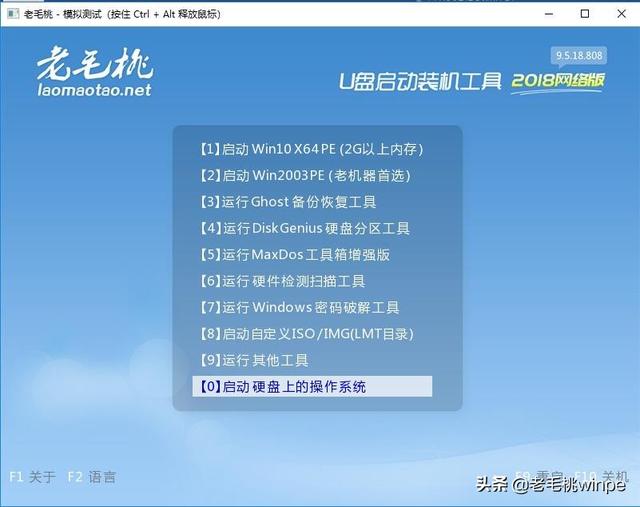
U盘启动盘制作完成后,除重新安装系统外,还有什么作用吗?一定有答案!例如,修复系统、硬盘分区扩展、备份数据文件保存GHOST等等。
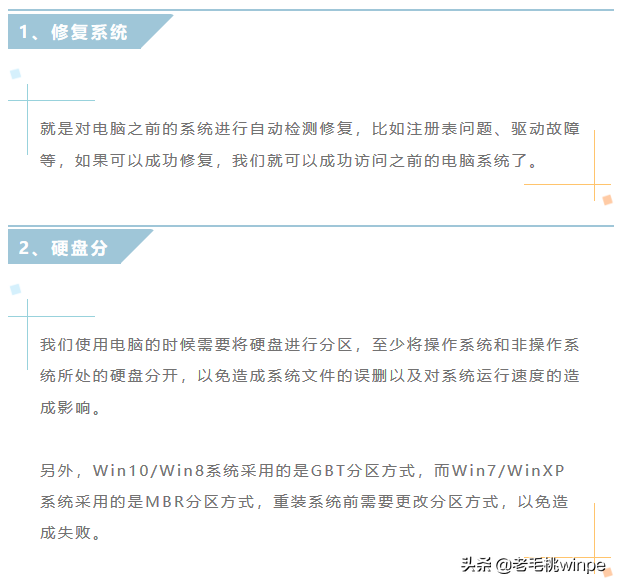

U盘启动盘就像一根救命稻草,你还不赶紧抓住它吗?